Вы можете помещать контент сайтов на хранение на определенный период времени (заданное количество дней, месяцев или дней). Например, для соблюдения бизнес-правил или соответствия требованиям вам может быть необходимо хранить в течение семи лет все документы, находящиеся на сайте отдела продаж.
Вы в любой момент можете отменить хранение на месте с учетом времени, не дожидаясь окончания периода, указанного при помещении на хранение.
Дополнительные сведения см. в статье Обзор хранения на месте в SharePoint Server 2016.
Создание хранения на месте с учетом времени
-
Откройте Центр политики хранения на месте и выберите Создать элемент.
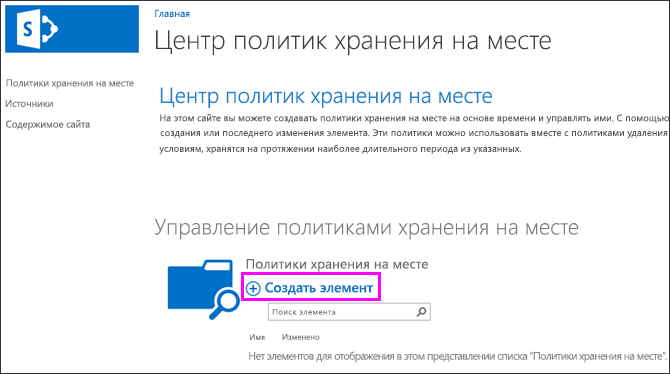
-
Введите имя для удержания.
-
Рядом с надписью Источники щелкните Добавление источников и управление ими, введите URL-адреса сайтов, содержимое которых нужно поставить на удержание, и нажмите кнопку ОК.
Дочерние сайты также помещаются на удержание.
Чтобы сайт можно было добавить в качестве источника, необходимы разрешения хотя бы на чтение для него, а сайт должен быть проиндексирован службой поиска.
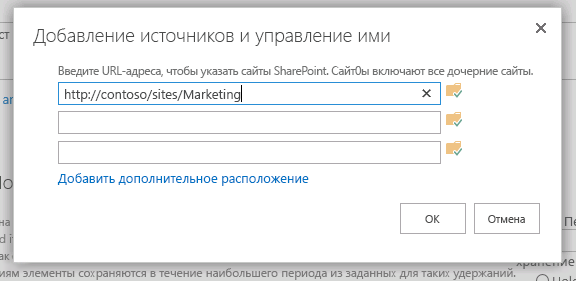
-
В разделе Фильтр введите ключевые слова, с помощью которых вы хотите ограничить выборку контента из источника.
Например, введите Контракт, если необходимо поместить на удержание только документы, которые содержат это слово. Запросы поддерживают язык запросов по ключевым словам (KQL). Дополнительные сведения см. в статье Поиск и использование ключевых слов при обнаружении электронных данных (эта статья применима и к хранению на месте).
-
В разделе Период времени введите количество дней, месяцев или лет удержания, а затем выберите шаг приращения в раскрывающемся списке.
Помните, что отсчет периода хранения на месте с учетом времени начинается с даты создания или последнего изменения документа, а не со времени помещения на удержание. Например, если вы поместите на семилетнее удержание документ, созданный два года назад, он будет храниться пять лет.

-
Выберите Просмотр результатов, чтобы просмотреть список ссылок на содержимое, которое будет помещено на удержание.
-
Нажмите кнопку Сохранить.
После создания хранения на месте его можно изменить в любое время, добавив или удалив сайты, изменив запрос фильтра или выключив удержание.
Просмотр состояния хранения на месте для источников контента
При создании политики хранения на месте с учетом времени нужно ввести URL-адреса источников контента, которые вы хотите включить в политику. Все эти источники контента будут указаны в списке Источники в Центре политики хранения на месте.
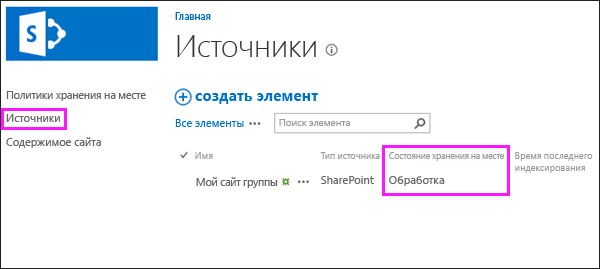
Вы можете просмотреть статус для каждого источника в столбце Состояние хранения на месте списка Источники в Центре политики хранения на месте.
|
Состояние |
Описание |
|
Обработка |
Обрабатывается запрос на удержание. Это состояние отображается после создания удержания. Если через несколько секунд обновить страницу, вместо него будет выведено другое значение. |
|
На удержании |
Весь источник контента поставлен на удержание. Это значение отображается в том случае, когда хранение создано без фильтра. В результате этого весь контент указанного источника помещается на удержание. |
|
Удерживается фильтром |
Контент в указанном источнике, который соответствует условиям поиска, помещается на удержание. |
|
Не в удержании |
Источник контента не поставлен на удержание. |
|
Не удается удержать |
Источник контента невозможно поместить на удержание. |
|
Сбой |
Не удалось выполнить запрос на помещение контента на удержание. |
Отключение хранения на месте с учетом времени
Вы в любой момент можете отменить хранение на месте с учетом времени, не дожидаясь окончания периода, указанного при помещении на хранение. Для этого просто отключите хранение. Если сделать это вместо удаления политики хранения, вы можете повторно использовать ее позднее.
После отмены удержания все находившиеся на нем элементы в архивной библиотеке могут быть очищены, как обычно. Обратите внимание, что такие элементы не удаляются сразу. Вместо этого они остаются в архивной библиотеке, пока задание таймера не очистит ее.
-
Войдите в Центр политики хранения на месте и выберите политику хранения, которую вы хотите отменить.
-
В разделе Период времени выберите Отключить хранение на месте и нажмите кнопку Сохранить.

Удаление хранения на месте с учетом времени
Хранение можно не только отключить, но и удалить. Однако пока удержание активно, вы не можете удалить политику хранения с учетом времени. Чтобы удалить политику хранения, сначала отключите удержание (см. предыдущий раздел).
-
Войдите в Центр политики хранения на месте и выберите Политики хранения на месте.
-
Выберите политику, которую вы хотите удалить, щелкните Открыть меню (...), выберите команду Удалить элемент и нажмите кнопку ОК.
Удаление источников для хранения на месте с учетом времени
Источниками контента для хранения на месте являются сайты. Вы можете удалять источники только в том случае, если они не поставлены на удержание.
Чтобы удалить удерживаемый сайт из списка Источники, нужно сначала удалить его из политик хранения, где он указан в качестве источника, или отключить такое хранение. После того как источник больше не находится на удержании, его можно удалить.
-
Откройте Центр политики хранения на месте и выберите Источники.
-
Выберите источник, который вы хотите удалить, щелкните Открыть меню (...), выберите команду Удалить элемент и нажмите кнопку ОК.










